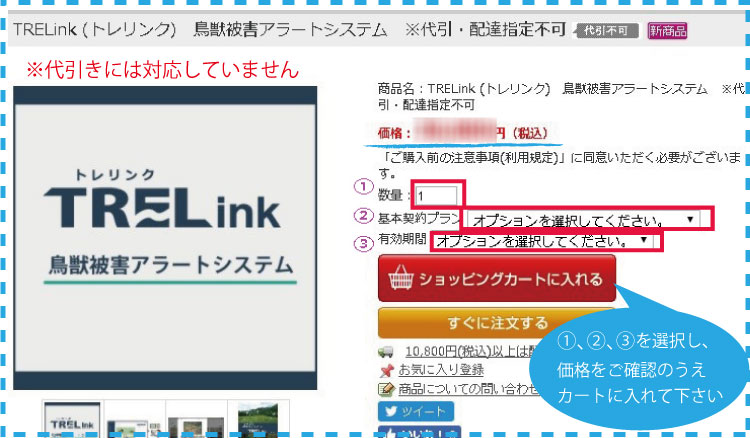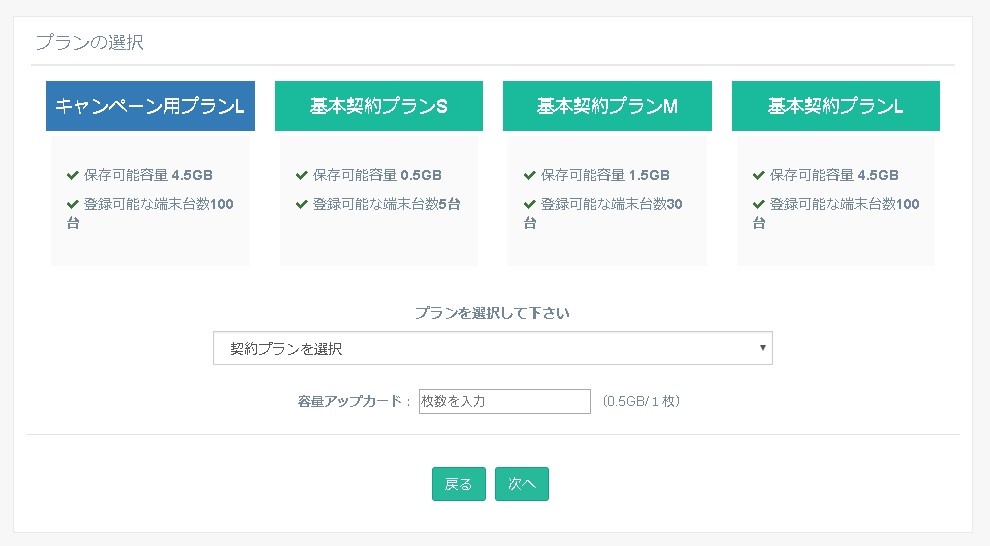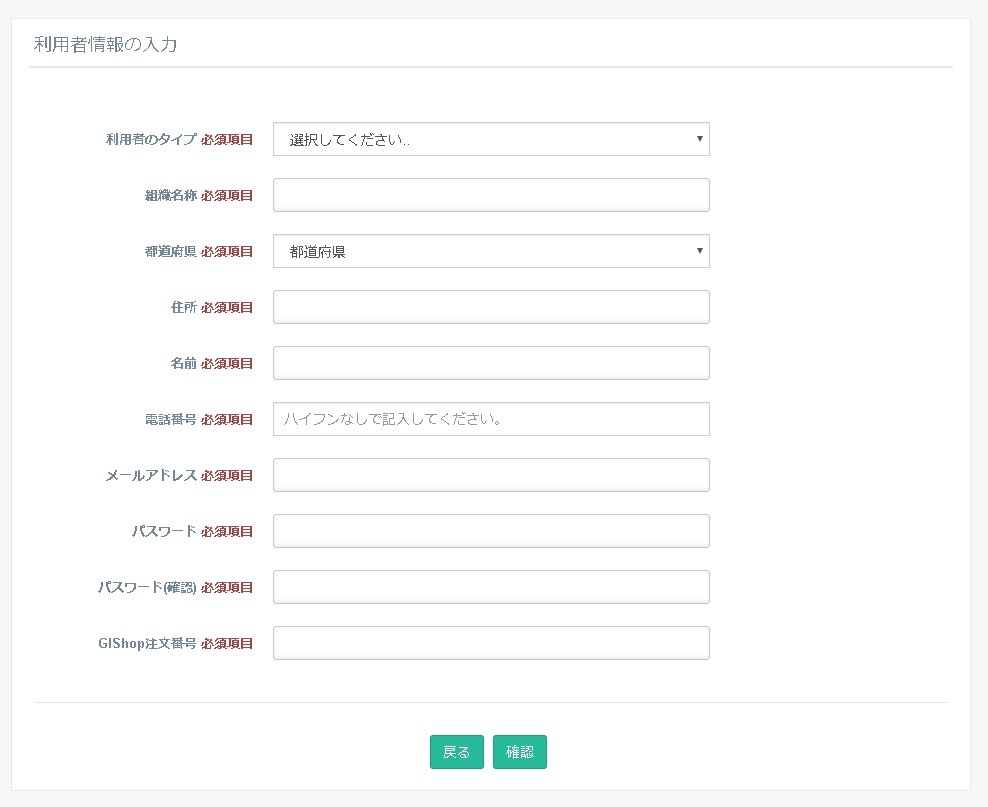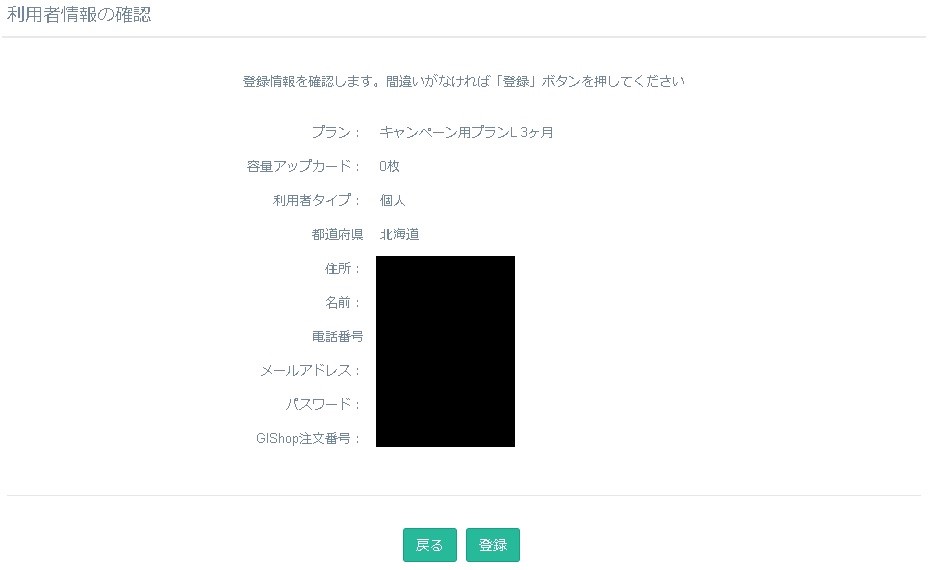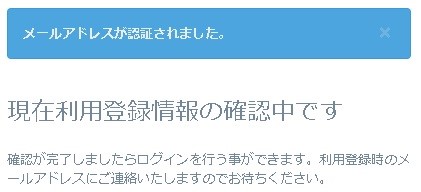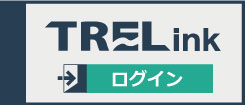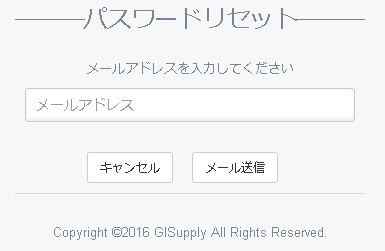TRELinkの購入・新規利用者登録
TRELinkのご購入・新規利用登録の流れ
[1] GIShop(ジーアイショップ)から、必要な機材(カメラ等)とTRELinkのプラン※をご購入ください。
[2] 商品(カメラ等)が発送されます。TRELinkのプランおよび容量アップカードのみをご購入された場合、商品の発送等はございません。
[3] 商品(カメラ等)到着後、TRELink(https://www.trel.jp/)から「新規利用者登録」を行ってください。

※基本契約プランで容量が足りないと予想される場合は容量アップカードをご購入ください。容量アップカード単体ではTRELinkを使用することはできませんのでご注意ください。
詳細につきましては、[容量アップカード商品ページ]をご参照ください。
■TRELinkの購入方法(WEBショッピングカートでの手続き)
GIShopの商品ページ(https://www.gishop.jp/shopdetail/000000001407/)から、ご希望のプランを選択しご購入ください。
【1】数量
TRELinkのアカウントを購入する数量を選択してください。(ここで選択頂くのは管理者アカウントの数量です。使用する端末の数ではありませんのでご注意ください。
1つの管理者アカウントで複数の端末を登録することができます。詳細につきましては後述の基本契約プランをご参照ください。)
【2】基本契約プラン
Sプラン、Mプラン、Lプランの中から一つ選択してください。
各プランの詳細や、プランの選び方などは以下のページをご参照ください。
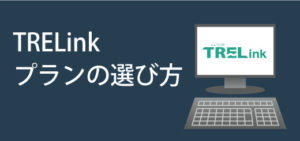
【3】有効期間
1か月、3か月、6か月、12か月の中から一つ選択してください。
ご購入前の注意事項をお読みになったうえでご購入ください。
また、必要に応じて後述の容量アップカードをご購入ください。
購入後、TRELinkのトップページ(https://www.trel.jp/)から
新規利用者登録を行ってください。
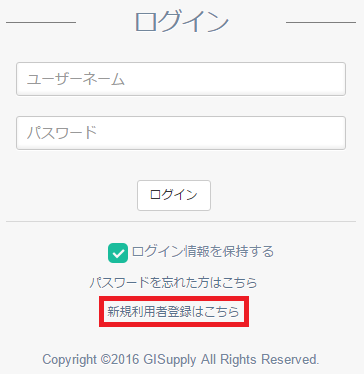
■TRELink 利用規約 (www.trel.jp)
TRELinkのトップページ(https://www.trel.jp/)の「新規利用者登録はこちら」をクリックすると利用規約画面に移動します。
利用規約に同意いただける場合はチェックを入れ、次へのボタンをクリックしてください。「プランの選択」ページに移動します。
■プランの選択
契約プランと、容量アップカードの枚数を選択してください。
契約プランと容量アップカードは、事前にGIShop(https://www.gishop.jp/)で購入の手続きを済ませてから選択してください。また、購入されたものと同じ契約プラン、容量アップカードの枚数を入力してください。
次へのボタンをクリックすると、「利用者情報の入力」ページに移動します。
■利用者情報の入力
・利用者のタイプ
次の中から選択してください。(自治体/調査研究機関/教育機関/民間企業/団体/個人)
・組織名称
お客様の組織名称を入力してください。利用者のタイプを個人にした場合は、この項目は表示されません。
・都道府県/住所/名前/電話番号
お客様の情報を入力してください。
・メールアドレス/パスワード
お客様のメールアドレスを入力し、パスワードを設定してください。ここで設定したメールアドレスとパスワードが、TRELinkにログインする際に必要になります。
・パスワード(確認)
確認のため、パスワードの欄に入力したものと同じパスワードを入力してください。
・GIShop注文番号
TRELinkのプランをGIShopからご購入頂いた際、メールでお送りした19桁の注文番号を入力してください。
確認ボタンを押すと、利用者情報の確認のページに移動します。
■利用者情報の確認
入力した内容に間違いがなければ、登録ボタンを押してください。利用者情報の登録ページに移動します。
■利用者情報の登録(確認のメール)
利用者情報の入力ページに入力頂いたメールに、確認のメールが送信されますので、メール本文に記載のURLをクリックしてください。
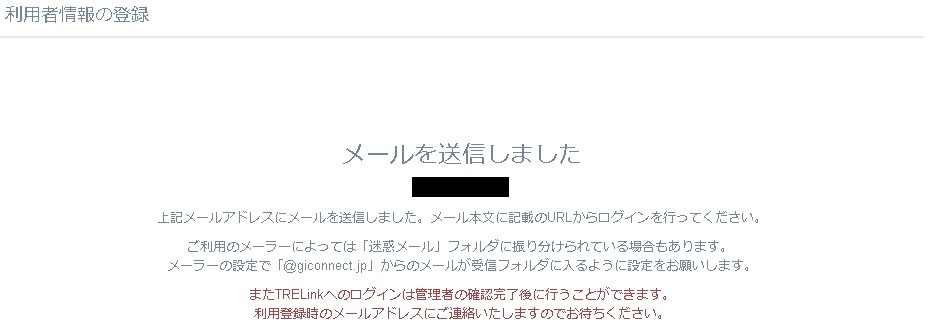
■メールアドレスの認証
メール本文に記載のURLをクリックするとメールアドレスが認証されます。
当社にて確認作業を行いますので少々お待ちください。
確認が完了後、登録頂いたメールアドレスにメールを送信いたします。
このメールが届いた後より、TRELinkをご利用になれます。
■TRELinkログイン画面の説明
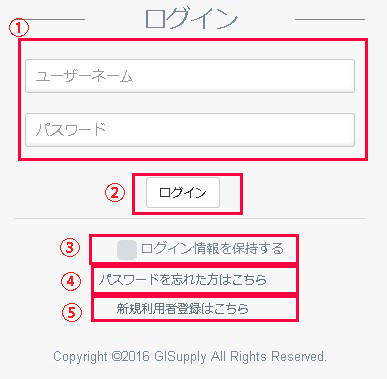
【1】ユーザーネーム/パスワード
新規利用者登録の際に設定したユーザーネームとパスワードを入力してください。
新規利用者登録がお済みでない方は⑤の「新規利用者登録はこちら」から登録を行ってください。
【2】ログイン
TRELinkにログインする際にクリックしてください。
※【1】にユーザーネームとパスワードを入力した状態でなければ、ログインできません。
【3】ログイン状態を保持する
TRELinkにログインしたままの状態にするためには、チェックを入れてください。
【4】パスワードを忘れた方はこちら
パスワードを忘れた方はクリックしてください。パスワードリセットページに移動します。
【5】新規利用者登録はこちら
TRELinkを新規にご利用される場合は、ここから登録を進めてください。利用規約のページに移動します。
■パスワードリセット
ご利用のメールアドレスを入力し、メール送信をクリックしてください。
パスワードをリセットするためのメールが届きます。